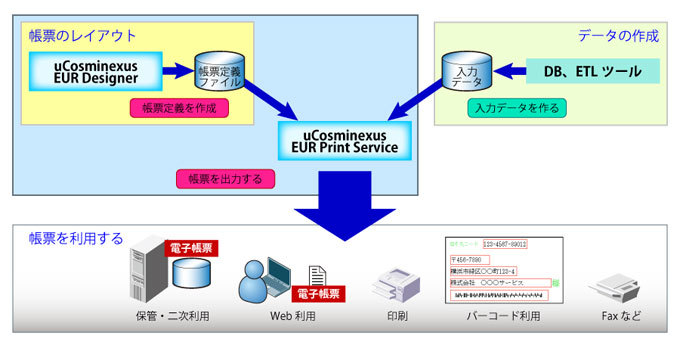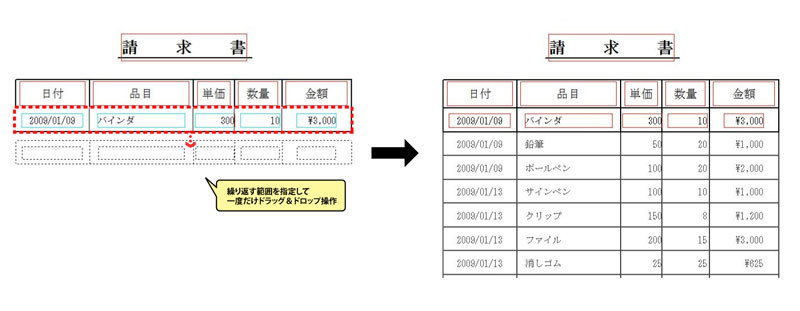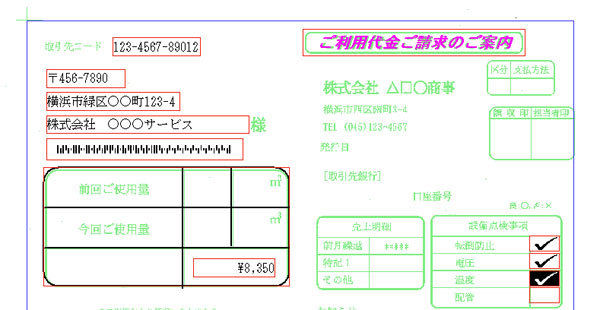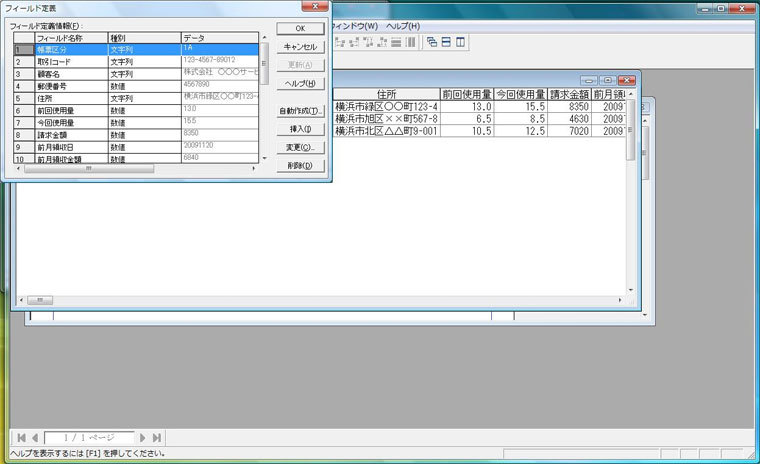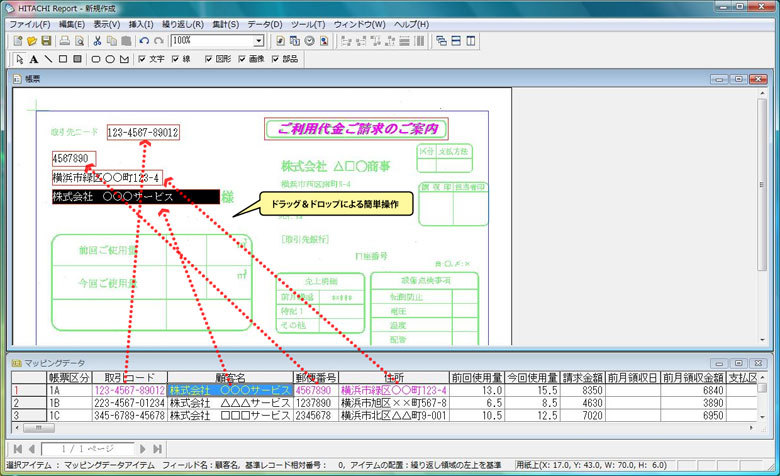帳票の作成から出力までを効率化
企業は事業活動によって生じたお金の動き、あるいはモノの流れをさまざまな伝票を使って記録し、また取引先への通知などに利用しています。ただ帳票の種類は極めて膨大です。規模が大きくなると、それらをすべて人手で作成するのは現実的ではなくなります。そこで必要となるのが帳票ツールです。
こうした帳票を作成するためのツールとして、日立製作所からリリースされているのが「uCosminexus EUR V8」です(以下、EUR)。そこで今回は、日立が無償で定期開催している「オープンミドルウェアセミナー」のEUR講座の受講を通じて、EURの特長を紹介していきます。
帳票ツールに求められる機能は数多くありますが、とりわけ重視されるものとして、帳票を作成する機能の使いやすさと、効率的に帳票を出力できる仕組みが挙げられます。では、これらの要件に対してEURはどういった機能を提供しているのでしょうか。
EURでは、まず帳票の作成に関しては、罫線や各種図形、文字を自由にレイアウトできる帳票定義開発環境が用意されています。開発環境というとプログラムが必要不可欠のように思えますが、ワープロソフトで罫線を引いたり文字を入れたりするのと同様の感覚で帳票を作成することが可能です。
また、従来はデータベースからのデータを取り込んだり、あるいは一定の件数で改ページを行うといった条件に応じた処理を実現するため、帳票の作成にプログラミングの知識は必要不可欠でしたが、EURでは、これらの処理もGUI上でノンプログラミングで定義可能であり、帳票作成の手間を大幅に軽減しています。
もう1つの帳票の効率的な出力を実現しているのが、帳票出力実行環境です。こちらは、データベースや各種ETL(Extract/Transform/Load)ツールと連携してデータを取得、開発環境で作成した帳票定義ファイルにデータをマッピングして出力を行います。
これらの帳票出力実行環境を利用すれば、バッチ的な大量印刷が可能です。PDFやExcelなど多様な形式での出力もサポートしているため、電子帳票や出力した帳票を加工したいといったニーズにも応えられます。
さらにEURが提供している統合印刷実行環境を利用すれば、帳票サーバ上で作成した帳票を各拠点にプッシュ配信し、それぞれの拠点のプリンタを使って出力するといった環境を構築することができます。また、拠点のサーバに帳票を蓄積し、プリンタが空いているときを見計らって出力する、あるいはWebブラウザを使って蓄積されている帳票を閲覧し、必要に応じてプレビューや再印刷を行うといったことも実現可能です。
図1 EURの位置づけ
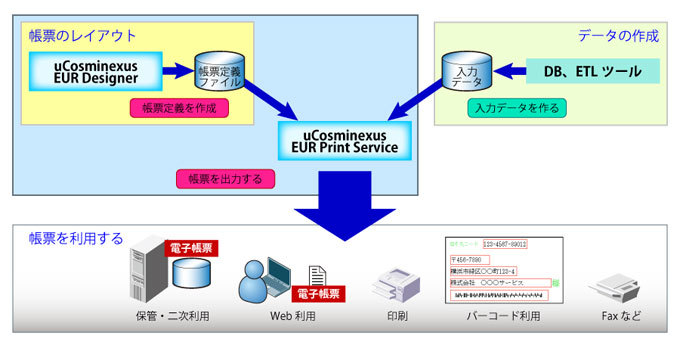
帳票作成の手間を軽減する数々の機能
1行定義すれば残りを自動で作成できる「繰り返し機能」
このように多機能なEURですが、特に印象的だったのはノンプログラミングで手間をかけずに帳票をデザインするためのさまざまな機能が搭載されている点です。その1つとして挙げられるのが、繰り返し処理の自動化です。
売上伝票など複数の行から構成される帳票を作成する場合、多くの帳票ツールではすべての行を定義しなければなりません。しかしEURには、指定された項目を自動的に繰り返し描画する機能があり、1行を定義するだけであとは自動的に複数行の表を作成することができます。帳票作成の手間を大幅に削減してくれる、極めて有用な機能と言えるでしょう。
図2 繰り返し機能
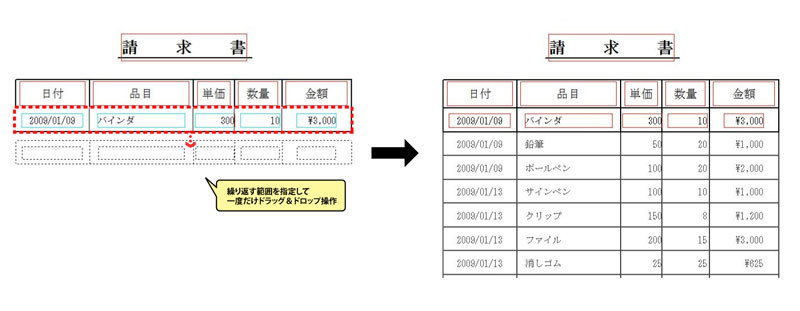
既存のデータを取り込む「Microsoft Word/Excel 文書変換機能」
既存の帳票をベースにして、新たな帳票を作成するための仕組みが用意されている点も見逃せません。具体的には、WordやExcelのデータを取り込める「Microsoft Word/Excel 文書変換機能」が用意されています。もしExcelで帳票を作成していれば、そのデータを取り込むだけで基本的なレイアウトが完了するというわけです。
既存の帳票を再現するのに便利な「下敷き機能」
既存の帳票のレイアウトを再現したいが、印刷した帳票しか残っていないといった場面では、「下敷き機能」が役に立ちます。これは画像データとして取り込んだ帳票を、レイアウト画面上に薄く表示するという機能です。画像として表示されている帳票に沿って罫線などをレイアウトしていけば、オリジナルと同様の帳票を作成することができます。
図3 下敷き機能
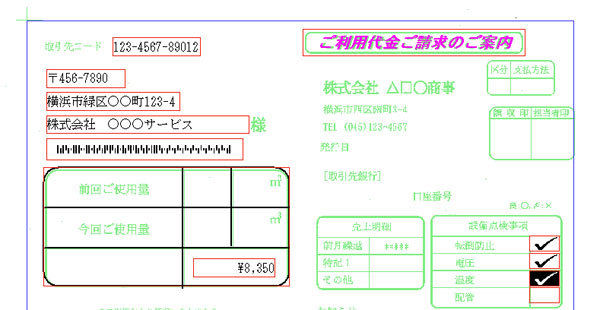
直感的な操作で帳票が作成可能
では、セミナーにおいて作成した帳票をベースに、EURで帳票を作成する手順を見ていきましょう。
最初に作成したのは、1レコード1ページの帳票です。作業としては、まず作成した帳票上にマッピングするCSV形式のデータの取り込み、さらに帳票のレイアウトを行っていきました。
EURは、子ウィンドウとして実際にレイアウトする帳票ウィンドウと、取り込んだデータを表示するマッピングデータウィンドウがあります。
まず作業したのはCSV形式のファイルの読み込みで、これによりマッピングデータウィンドウにその内容が表示されます。さらに取り込んだデータの各々のフィールドに対し、文字列や数値、日付、あるいはバーコードなどといった種別を設定します。
図4 フィールドへの指定
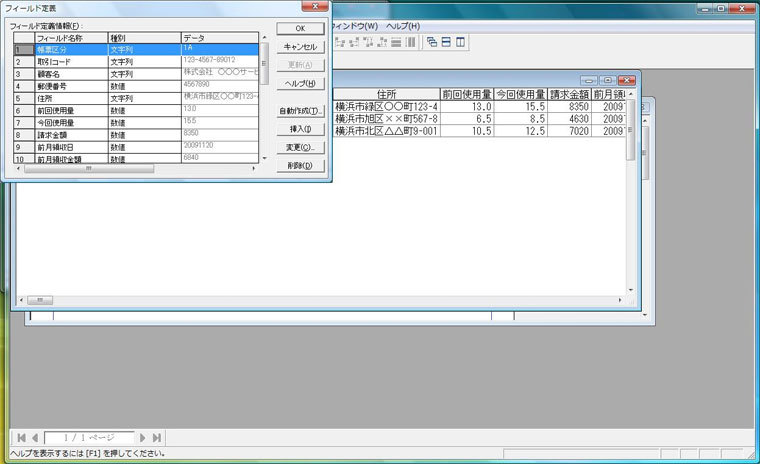
続けて帳票のレイアウトを行います。このハンズオンでは、下敷き機能を使ってベースとなる帳票を読み取り、その上でに罫線や文字などを入力していきました。このデザイン作業は、WordやExcelの図形描画ツールを利用するのと同様の感覚で行えるため、初めてEURを使って作業するユーザでも、特に戸惑うことなく作業できるのではないでしょうか。
図5 下敷き機能を使ったレイアウト作業

レイアウトした帳票に対する、データのマッピングも簡単でした。マッピングデータウィンドウに表示されているデータをドラッグし、デザインした帳票のデータをマッピングしたい位置にドロップするだけです。さらにマッピングしたデータに対して、フォントや文字の大きさを設定したり、あるいは枠の大きさを変更するといった作業も、基本的にはマウス操作だけで進められます。
図6 データのマッピング作業
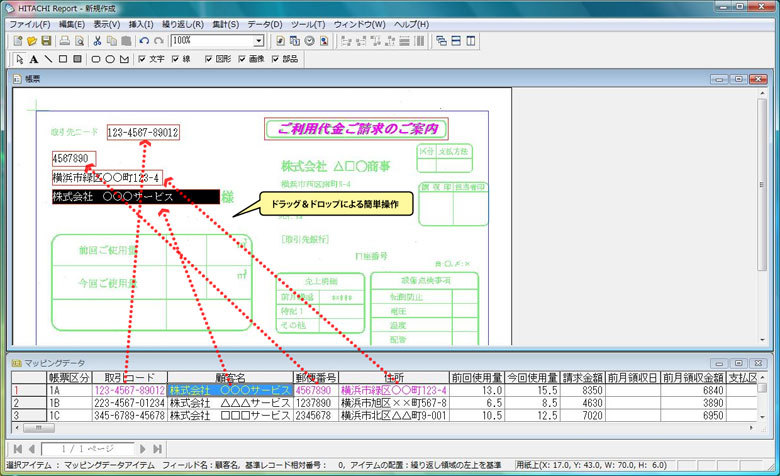
今回サンプルとなった帳票では、住所情報がバーコードとして表現されていました。EURはバーコードに標準で対応しており、こちらも特に難しい作業を行うことなくバーコードを入れることができます。
図7 バーコードの設定

最後に、作成した帳票に繰り返し処理を設定します。基本的な内容は極めて簡単で、繰り返し処理したいアイテムを選び、「繰り返し」メニューから「繰り返し指定」を選ぶだけです。今回であれば、この繰り返し指定の設定により、CSVのレコードの数だけページが自動的に生成され、それぞれに各レコードのフィールドの値が表示されます。
図8 繰り返し利用する部分を選択してメニューから「繰り返し指定」

データベースからの取り込みも容易
セミナーではそのほかにも、名簿や請求書といった帳票を作成しました。請求書では、実際にデータベースからデータを取り込み、レイアウトした帳票にそのデータをマッピングするという作業を行います。
具体的な流れとしては、まずデータソースを選択してデータベースに接続して表を選び、必要なデータを取り込むという形になります。この表の取り込みにおいても、簡単な設定で使える多くの機能がEURには用意されています。
その1つとして挙げられるのが表の結合です。今回の請求書の例では、請求書明細には品目コードしか書かれていませんでした。しかし請求書の性格を考えれば、コードではなく品目名で出力するべきでしょう。
そこで品目コードと品目名の対応が定義された品目マスタを取り込み、コードをキーにして品目名を取り出すという設定を行います。ただ実際には、結合したいそれぞれの表とフィールドを指定し、結合条件の演算子をドロップダウンリストから選択するだけと極めて簡単です。
図9 表の結合もGUI上の操作で簡単に行える

帳票にまつわる負担を解消できるEUR
帳票の作成にプログラミングが必要となると、帳票の作成や修正に多くの工数が発生してしまい、コスト負担を強いられることになってしまいます。こうしたコストは別の弊害も生みかねません。ある取引先だけ請求書のフォーマットが異なるといった場合、新規に帳票を作成するとコストがかかるため、Excelを使って手入力で請求書を作成するといった例外処理を行うケースは少なくないでしょう。こうした例外処理は現場に多大な負担を強いることになるだけでなく、入力ミスなどにもつながってしまいます。
ここで紹介したように、EURでは簡単に帳票を作成できるため、必要な帳票をすぐに作ったり、あるいは修正が必要なケースで即座に対応したりできるといったメリットがあります。そのため、例外処理の負担を解消できることに加え、処理を自動化することにより人為的なミスも防げます。
このように帳票にまつわるさまざまな負担を軽減できることは、EURの大きな魅力でしょう。興味があればぜひセミナーに参加し、実際に帳票作りを体験してみてください。